Así puedes escoger dónde guardar tus descargas de Microsoft Edge
¿Quieres escoger dónde guardar las descargas de Microsoft Edge? Te mostramos cómo configurarlo
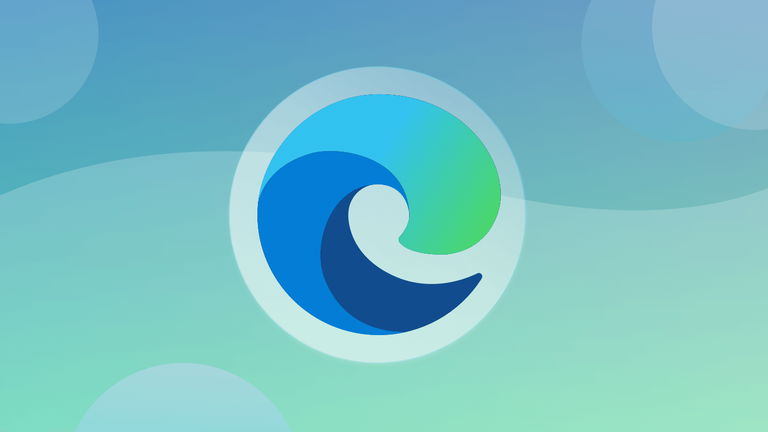
Cada vez son más los usuarios que optan por utilizar en su día a día el navegador Microsoft Edge que viene integrado con Windows. Se trata de un explorador cada vez más liviano y que funciona mediante la tecnología Chromium, con lo que consigue una importante compatibilidad en Internet. Además, si tienes Windows 11, incorpora también el modo de compatibilidad de Internet Explorer, lo que también ofrece ciertas ventajas.
Además, desde Microsoft son bastante flexibles en cuanto a la configuración del navegador, lo que implica que podrás fácilmente ajustar algunos de los parámetros del mismo. Entre ellos, uno de los ajustes más demandados suele ser cambiar la ubicación de las descargas o incluso, si es posible, que exista la posibilidad de configurar dónde guardar manualmente cada archivo.
Cómo configurar la ubicación de las descargas en Microsoft Edge para Windows
Tal y como comentábamos, a la hora de descargar de Internet un archivo, por defecto Microsoft Edge lo que hace es guardarlo en la carpeta de descargas de Windows. Sin embargo, es posible que prefieras que las descargas se guarden en otra ubicación, o que prefieras poder elegir según el archivo. Para ello, tan solo deberás seguir estos pasos:
- Abre el navegador Microsoft Edge en tu PC y, una vez dentro, pulsa sobre los tres puntos de la parte superior derecha.
- Cuando se muestre el menú, selecciona Configuración entre las opciones que se mostrarán.
- Ahora, en el menú que aparecerá en la parte izquierda, deberás seleccionar Descargas.
- Utilizando el botón Cambiar presente dentro del campo Ubicación, tendrás la posibilidad de escoger dónde guardar cada archivo. Si lo deseas, puedes marcar la opción Preguntarme qué hacer con cada descarga para poder elegir en función de la ocasión.
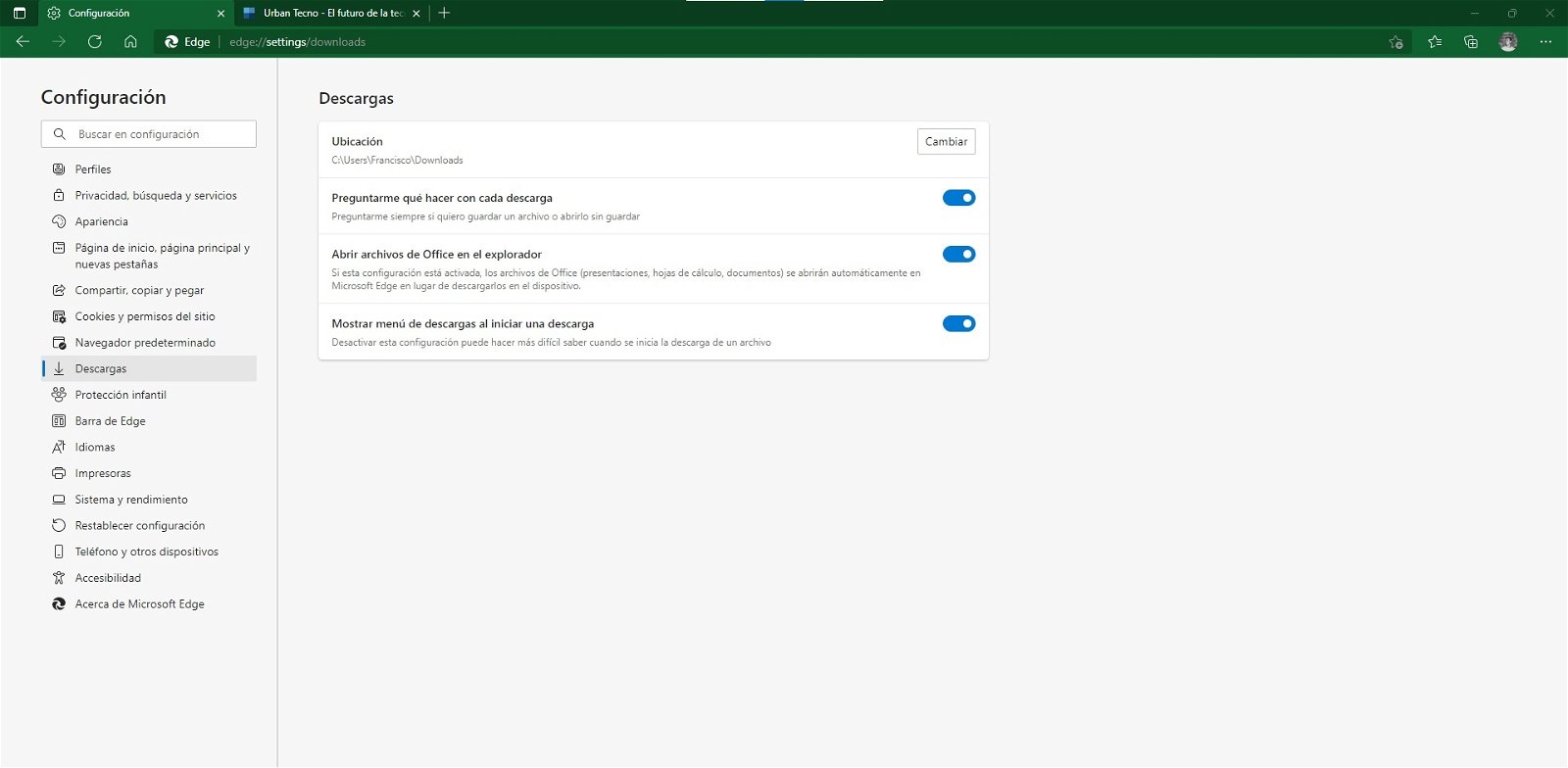
La próxima vez que descargues algún tipo de archivo de Internet, podrás ver cómo Microsoft Edge lo guarda automáticamente en la ruta seleccionada. Y, si has seleccionado la opción Preguntarme qué hacer con cada descarga, se mostrará un pequeño cuadro donde tendrás la opción de abrir o guardar el archivo, de forma similar a cómo lo hacía el antiguo Internet Explorer para Windows.